Kako primijeniti temu na prezentaciju na Google prezentacijama
Možete prilagoditi prezentacije na Google prezentacijama s puno različitih izbora za oblikovanje. Pomoću alata dostupnih u aplikaciji moguće je primijeniti gotovo bilo koji efekt na svoje slajdove koje biste možda željeli.
No, mnogi se od tih izbora mogu sukobljavati jedni s drugima, što otežava stvaranje predloška ili teme koja izgleda dobro uz vaš sadržaj. jedan od načina da se izbjegne ovaj problem je upotreba zadanih izbora tema u Google prezentacijama. Te su teme već prilagođene da izgledaju dobro i možete se kretati po dugačkom popisu dok ne pronađete onu koja vam se sviđa.
Kako postaviti temu na Google prezentacijama
Koraci u ovom članku izvedeni su u pregledniku Google Chrome, ali funkcionirat će i u ostalim stolnim web preglednicima kao što su Firefox i Edge. Tema koju ste postavili u donjim koracima primijenit će se na sve dijapozitive u trenutnoj prezentaciji. Ne utječe na nove prezentacije i neće mijenjati postojeće teme na drugim prezentacijama.
1. korak: idite na svoj Google disk na adresi https://drive.google.com/drive/my-drive i otvorite prezentaciju na koju želite primijeniti temu.
Korak 2: Kliknite gumb Tema na alatnoj traci iznad prezentacije.

Korak 3: Pomaknite se po temama u stupcu s desne strane prozora i kliknite onu koju želite koristiti. Ta će se tema primijeniti na vašu prezentaciju.
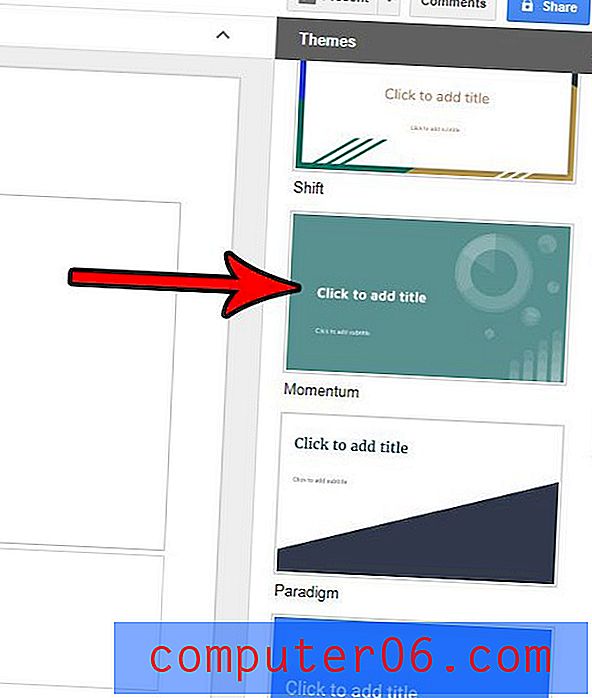
Ako želite ukloniti temu, jednostavno ponovo kliknite gumb Tema i odaberite opciju Simple Light na vrhu popisa.
Imajte na umu da također možete uvesti temu iz bilo koje prezentacije na Google disku ili iz datoteke na računalu.
Želite li dodati prezentaciju u videozapis, ali niste sigurni kako? Saznajte kako umetnuti YouTube videozapise u prezentaciju Google prezentacija i uključite li druge medije u svoje prezentacije.



